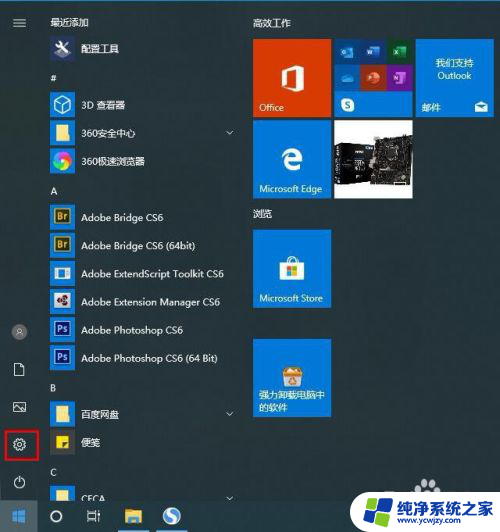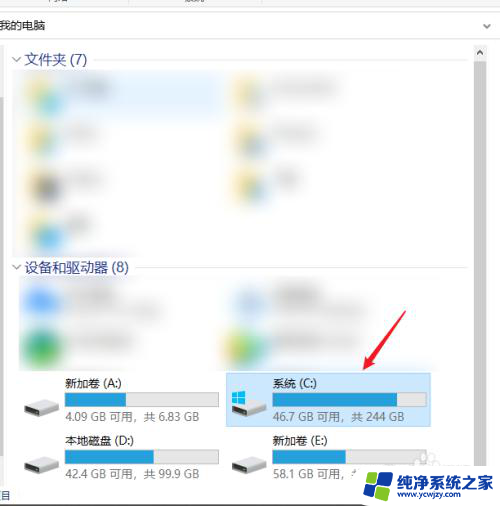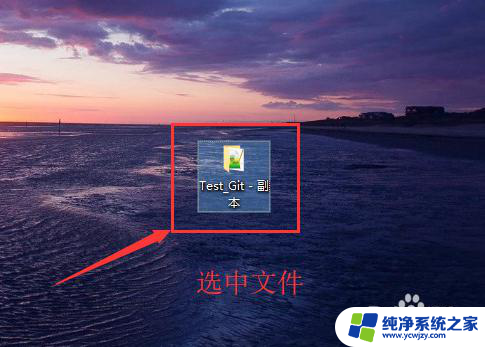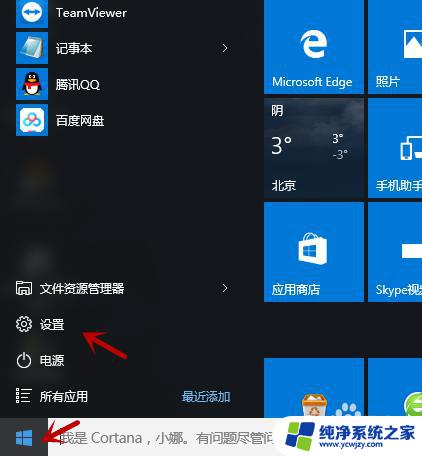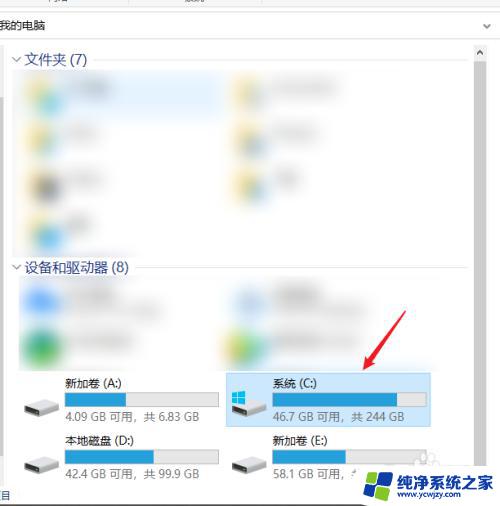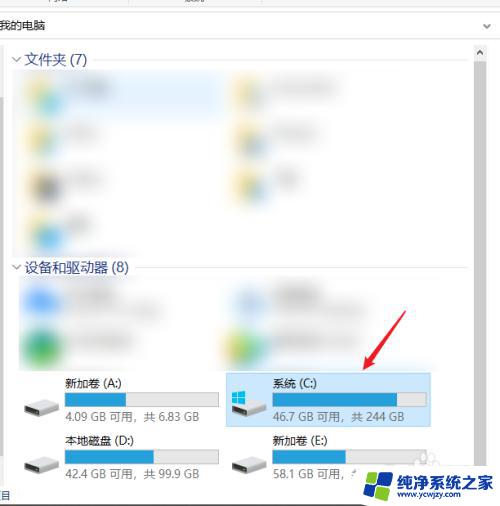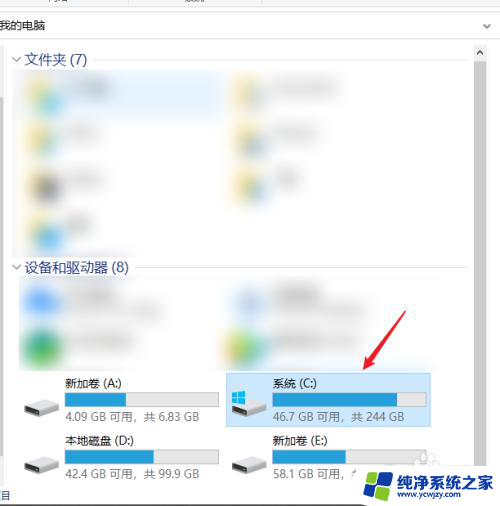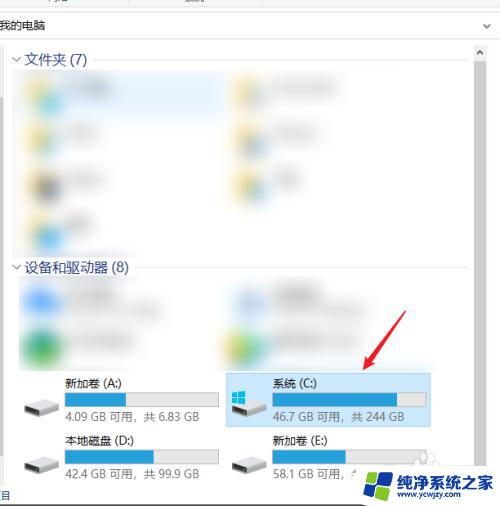怎么删除电脑c盘里的软件
更新时间:2024-04-22 13:57:13作者:xiaoliu
在日常使用电脑的过程中,我们经常会安装各种软件来满足不同的需求,然而随着时间的推移,一些不再需要的程序也会占据着宝贵的C盘空间,影响电脑运行速度。那么如何删除电脑C盘里不需要的软件呢?接下来我们将介绍几种简单易行的方法,帮助您轻松清理电脑C盘,释放更多的存储空间。
操作方法:
1.打开我的电脑,右键单击C盘。
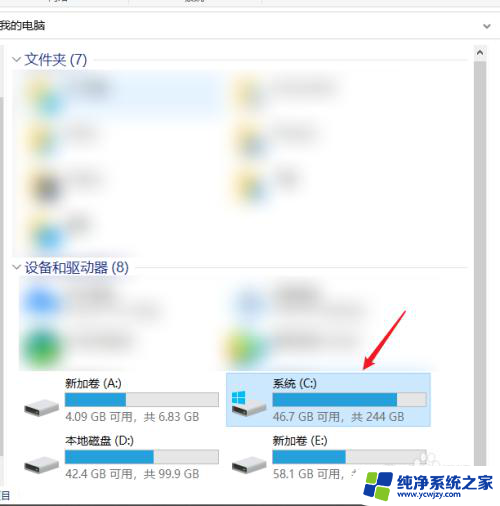
2.点击【属性】。
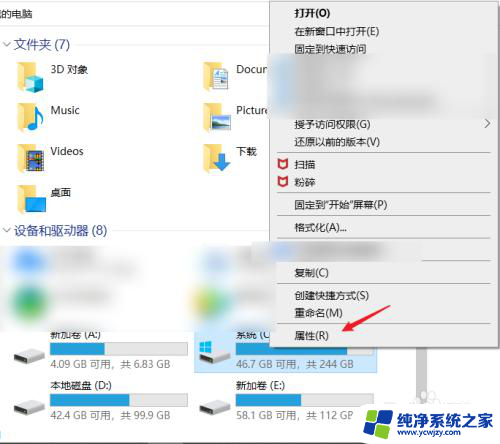
3.点击【磁盘清理】等待扫描,扫描完成后选择要删除的文件删除即可。
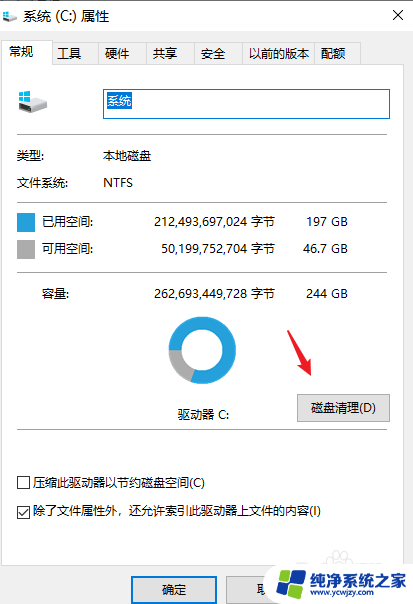
4.或者点击电脑桌面左下角Win图标,点击【设置】。
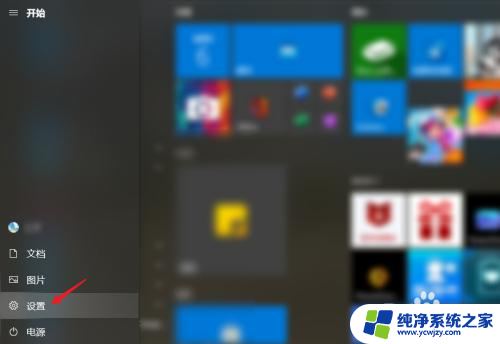
5.点击【系统】。
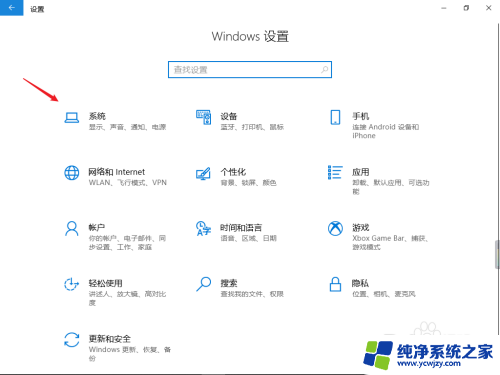
6.选择【存储】。
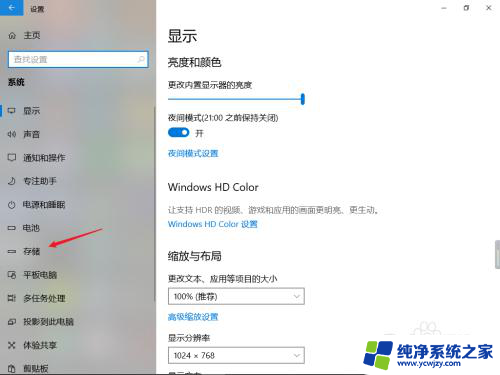
7.点击C盘下方的【应用和功能】。
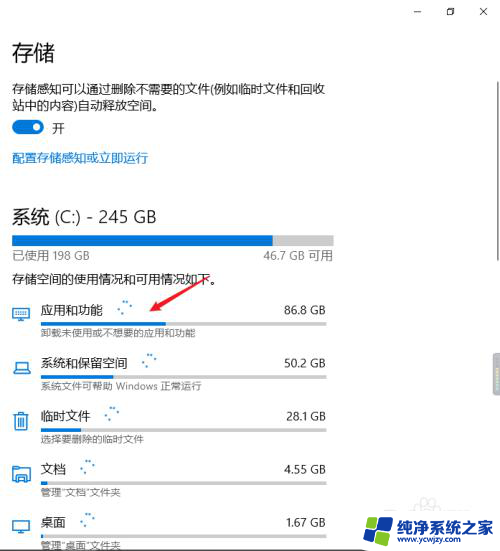
8.该页面出现的应用都是下载到C盘里的,点击该应用。
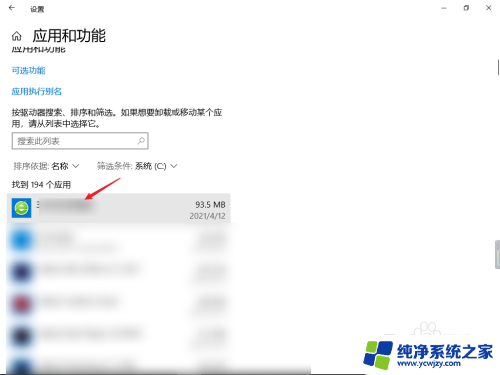
9.选择【卸载】即可。
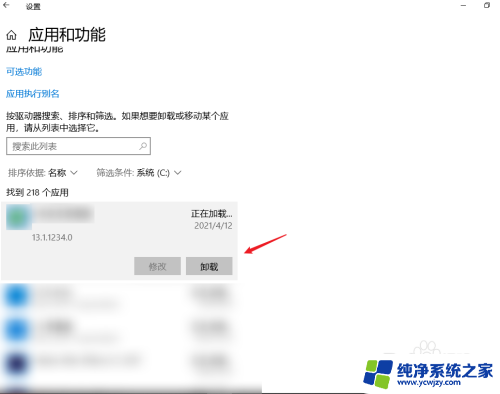
10.或者打开控制面板,选择想要删除的软件即可。
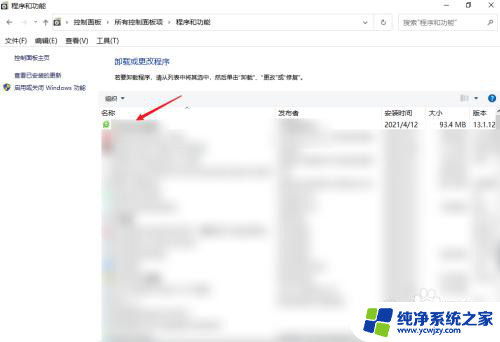
以上就是关于如何删除电脑C盘中的软件的全部内容,如果有遇到相同情况的用户,可以按照本文的方法来解决。